用360重装系统教程

首先下载360安全卫士---系统修复--系统重装
如图
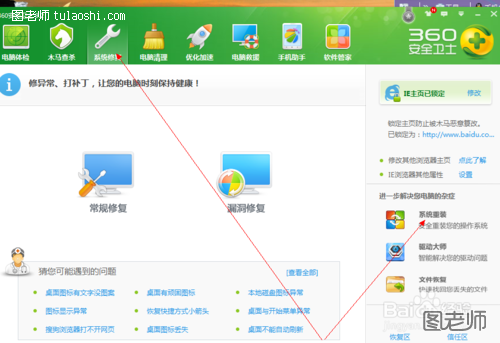
下载打开后是这个界面。上面有新手教程,第一次的话,大家可以看一看。具体一些步骤,新手教程都会讲,而且讲的蛮详细的。
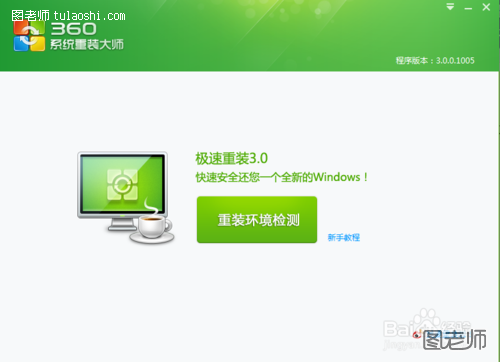
开始配置时,大家按新手教程来。先是环境检测

环境检测好后,会出现重装类型,一种是纯净式重装,即安装一个全新的系统,c盘内容会全部更新,其他盘没事的。另一种是保留式重装。即重装后保留原有的资料文档设置。大家根据自己情况选择一下。小钱建议大家选择保留式重装,如果资料备份完整的或者资料不重要的话可以选择纯净式的。
小编以保留式为例:点击,然后选择需要备份的资料。
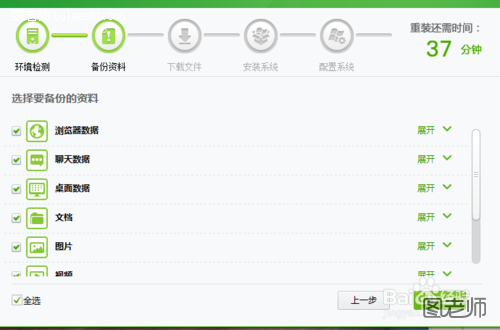
备份完成后,点击下一步,然后你就可以休息一段时间了【时间有点长】
后面的下载,安装等自己都会完成。到最后只要选择下一步就行。
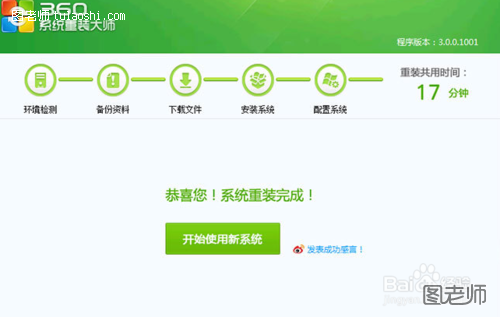
用金山重装系统教程

第一步:下载金山重装高手。

第二步:点击主界面的[重装检测]大按钮。该工具无需系统光盘,一键重装系统;自动备份/还原重要数据,并且全面支持win xp和win7。

第三步:该工具将安装系统步骤分为5步,分别是环境检测、备份数据、重装系统、还原数据、重装完成,这样的安装系统步骤极其简单,完全为您减少不必要的操作,并且大大缩短安装系统时间。
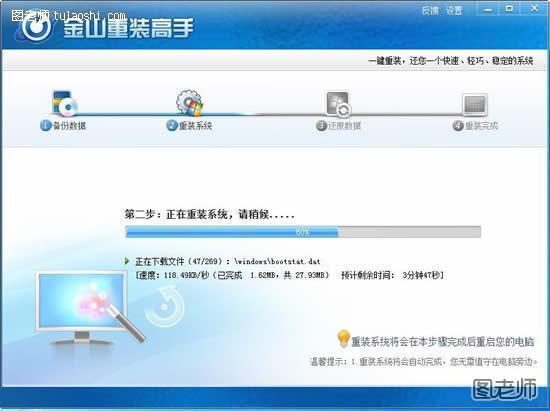
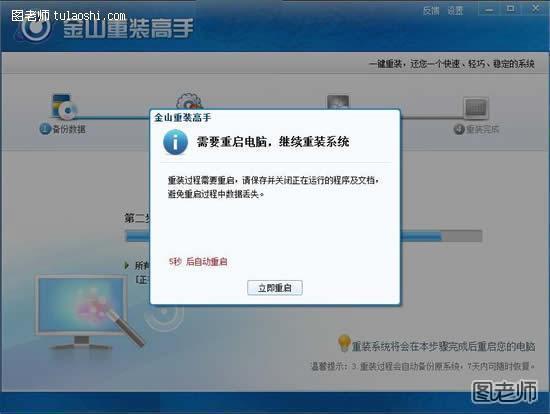
提示重启,重启三次之后即可完成重装。

简单四步骤快速重装系统没烦恼

1.我们先下载一个onekey 压缩包和一个XP.GHO文件。
文件下载后是IOS的包,用RAR工具解压!

2.把onekey压缩包解压。点击OneKeyGhost.exe。如图。

3.点击打开找到XP.GHO文件。
(本文来源于图老师网站,更多请访问https://m.tulaoshi.com/diannao/)
4.选择C盘点击确定就可以了,它会自动安装系统。

备份还原法

备份还原法是一种最简单的重新XP系统的方法了,那就是有些操作系统本身就集成了一键还原软件,如果没有集成还可以自行下载安装,这种软件很多,任意选择一款即可,安装完成后首先需要的就是备份现有系统,这样才有东西可以进行还原操作。
(本文来源于图老师网站,更多请访问https://m.tulaoshi.com/diannao/)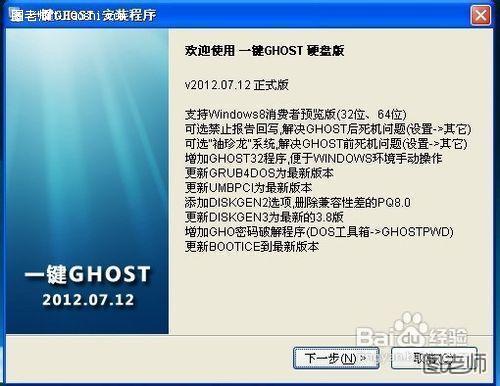
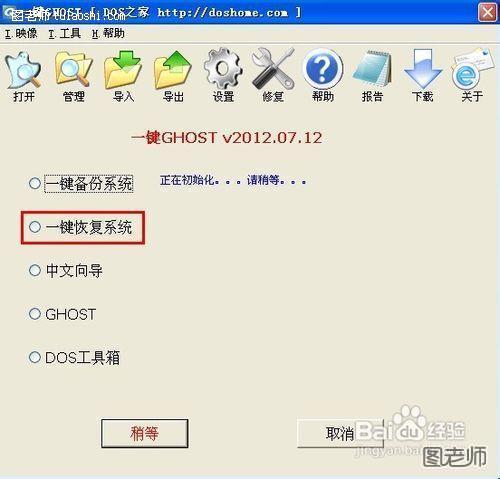
如果安装了一键还原,开机的时候就会出现类似“一键还原”字样的选项,我们点击进入主菜单界面,然后找到一键恢复系统,这样就能把系统恢复到备份时候的模样了,这应该是很多人经常使用的一种重装方法吧。












